ხშირად, სახლის ფოტოსესიის შემდეგ, ხედავთ, რომ კარგად გამოვედით, მაგრამ ფონის უკანა ფონი სულაც არ არის შესაფერისი. დღეს ჩვენ ვისწავლით თუ როგორ უნდა ამოჭრა ადამიანი სურათი და ჩასვათ ფოტო თქვენთვის სასურველი ფონზე. დამუშავების პროცესი 10 წუთს გაგრძელდება, ამისათვის გჭირდებათ AKVIS SmartMask მოდული. მიჰყევით ეტაპობრივად მითითებებს.
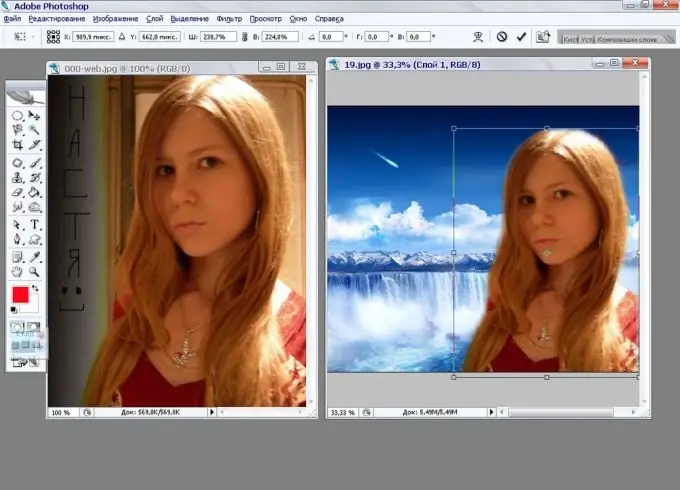
ინსტრუქციები
Ნაბიჯი 1
გახსენით ფოტო რედაქტორში. გააკეთეთ ფენის ასლი.
ნაბიჯი 2
დარეკეთ მოდულს, რომლითაც ჩვენ სურათს გამოვკვეთთ ფორმით. ამისათვის გააკეთეთ შემდეგი: ფილტრები - AKVIS - SmartMask. პროგრამა სტანდარტულად იქნება "მკვეთრი" რეჟიმში.
ნაბიჯი 3
გამოკვეთეთ ფორმა ლურჯად და წითლად გამოკვეთეთ ფონი ადამიანის გარშემო.
ნაბიჯი 4
დაიწყეთ სურათის დამუშავება. ამისათვის დააჭირეთ მწვანე წრეს ისარს, რომელიც ზედა მარჯვენა კუთხეშია ფოტოს ზემოთ. ადამიანის ფიგურა ახლა ლურჯი უნდა იყოს, ხოლო მის გარშემო ფონი წითელი უნდა იყოს.
ნაბიჯი 5
იმის სანახავად, თუ როგორ გამოიყურება დაჭრილი ფორმა, შეარჩიეთ გამჭვირვალე ფონი და გამორთეთ შევსება და დარტყმები. თუ ყველაფერი გასამმაგდება - მშვენიერია! თუ არა, შემდეგი ნაბიჯი შენთვისაა. ჩვენ თმა უფრო რეალური გახდება.
ნაბიჯი 6
ჩართეთ შევსება და გადადით "რბილ" რეჟიმში. ეს რეჟიმი პასუხისმგებელია რბილი, გლუვი კიდეების შერჩევაზე.
ნაბიჯი 7
გაზარდეთ ფუნჯის ზომა 50-მდე და შეარჩიეთ მწვანე ფანქარი.
ნაბიჯი 8
მწვანე ფანქრით დახატეთ თმის ის ნაწილები, რომლებსაც წინა რეჟიმი ვერ უმკლავდებოდა.
ნაბიჯი 9
კვლავ დააჭირეთ მწვანე ისარს, რომ გამოსახულება დამუშავდეს "რბილი" რეჟიმში. ახლა რჩება ძველი ფონის ლაქების მოშორება, რომელიც ფიგურის მახლობლად მდებარეობს.
ნაბიჯი 10
გადადით ბოლო მე -3 რეჟიმში, რომელიც ჯერ არ გამოვიყენეთ - "კომპლექსი". ამ რეჟიმით ჩვენ ხელით დავამუშავებთ ფოტოს.
ნაბიჯი 11
ინსტრუმენტის ზოლიდან აირჩიეთ ლუპა. გაზარდეთ სურათი და დაიწყეთ პრობლემური უბნების დამუშავება.
ნაბიჯი 12
გადართეთ რეჟიმში ორიგინალი ფოტოს სანახავად. აირჩიეთ ფერი, რომელიც გჭირდებათ დამუშავებული ფოტოსურათის დასასრულებლად. ლურჯი და წითელი eyedroppers გამოყენებით შეარჩიეთ ფერები Keep Colors და Remove Colors ყუთებში.
ნაბიჯი 13
აირჩიეთ Magic Brush ინსტრუმენტთა კოლოფიდან. გადადით ამ ჯაგრისის ვარიანტებზე და აირჩიეთ მონიშნეთ ველი "გამოთვლა".
ნაბიჯი 14
დაიწყეთ თმის ვარცხნილობა. თმა ახლა ბუნებრივად გამოიყურება.
ნაბიჯი 15
დააჭირეთ მწვანე ნიშანს ფოტოზე ზემოთ, რომ შეინახოთ დამუშავება. ახლა შეცვალეთ ნებისმიერი ფონი, ფოტო მზადაა!






